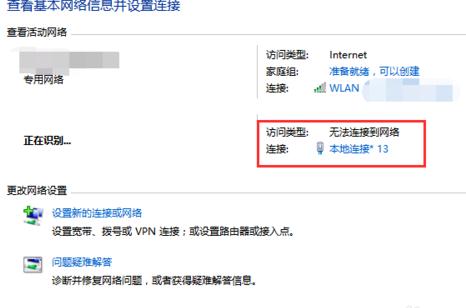win10笔记本如何建立局域网
时间:2019-06-20 15:14:27
1、找到桌面左下角windows的图标点击右键。

2、在弹出的方框中找到命令提示符,打开。
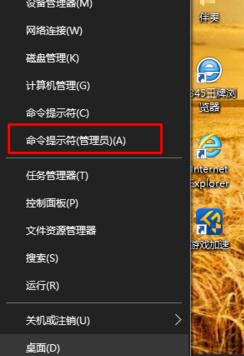
3、弹出命令框在里面直接输入netsh wlan set hostednetwork mode=allow ssid=局域网的名字 key=密码。
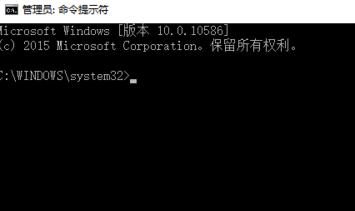
4、在空格输入netsh wlan start hostednetwork后按回车。
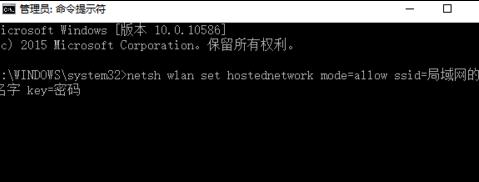
5、当提示出现已启动承载网络,才算完成,否则一定是输入错误,直接复制粘贴最好。
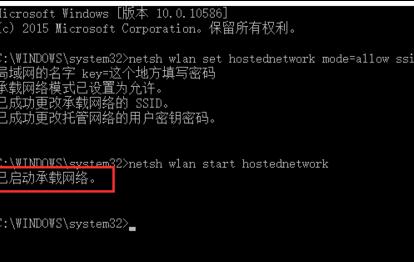
6、打开网络连接,发现已经创建好了局域网。